Hoe Nvidia-foutcode 2 in Minecraft te repareren?
Spellen / / August 05, 2021
Hoe populair een game ook is, er zijn ongetwijfeld verschillende problemen en fouten die gebruikers op verschillende niveaus kunnen treffen. Minecraft is een zeer populaire sandbox-game die favoriet is bij fans. Als je toevallig ook Minecraft speelt en dergelijke soortgelijke artikelen over het spel wilt lezen, kun je klikken op hier en ga naar onze speciale Minecraft-artikelrepository. Welnu, er zijn verschillende gebruikers die hebben gemeld dat ze worden geconfronteerd met een probleem met betrekking tot het grafische stuurprogramma van Nvidia. Dit probleem is algemeen bekend als Nvidia Error Code 2 in Minecraft. De beschrijving van deze foutcode luidt "Fout 2: Er is een probleem opgetreden in Minecraft en het programma moet worden afgesloten. Excuses voor het ongemak.”
U kunt verschillende rapporten vinden met betrekking tot Nvidia Error Code 2 in Minecraft-game die over verschillende platforms worden gerapporteerd. En als je hetzelfde probleem ervaart tijdens het spelen van Minecraft-game en op zoek bent naar een mogelijke oplossing voor dit probleem, dan ben je hier aan het juiste adres. Net als in dit bericht, zullen we je niet alleen de oplossing geven om dit probleem op te lossen, maar we zullen je ook alle details geven die je een idee geven waarom deze fout zich in het spel voordoet. Met dat gezegd zijnde, laten we meteen naar het artikel zelf gaan:

Inhoudsopgave
-
1 Hoe Nvidia-foutcode 2 in Minecraft te repareren?
- 1.1 Installeer Nvidia Graphics Driver opnieuw
- 1.2 Installeer Minecraft opnieuw
- 1.3 Verwijder het registerbestand gerelateerd aan fout 2
- 1.4 Sluit conflicterende programma's
- 1.5 Update uw antivirussoftware
Hoe Nvidia-foutcode 2 in Minecraft te repareren?
Voordat we doorgaan en op zoek gaan naar een oplossing om deze Nividia-foutcode 2 in Minecraft te repareren. Er zijn verschillende redenen waarom deze Nvidia-foutcode 2 Minecraft optreedt. De redenen die de meeste spelers van Minecraft hebben gemeld, zijn de aanwezigheid van een virus, verouderde stuurprogramma's, ontbrekende of corrupte bestanden, of zelfs registerfouten. Nvidia-foutcode 2 in Minecraft kan ook verschijnen als u twee incompatibele programma's tegelijkertijd uitvoert.
Nu heb je een basiskennis van wat de mogelijke redenen zijn die dit probleem in het game, laten we eens kijken naar de mogelijke oplossingen die u kunnen helpen deze foutcode 2 in Minecraft op te lossen spel.
Installeer Nvidia Graphics Driver opnieuw
Soms is er een nieuwe update voor uw grafische stuurprogramma beschikbaar die verschillende problemen met het spel oplost en u vergeet uw stuurprogramma bij te werken. Zorg er dus voor dat u bent bijgewerkt met het nieuwste stuurprogramma voor de grafische kaart. Als u een stuurprogramma voor de grafische kaart van Nvidia hebt, kunt u naar hier.
Installeer Minecraft opnieuw
Als deze Nvidia-foutcode 2 optreedt tijdens het openen van de Minecraft-game, moet je proberen de game opnieuw te installeren. Om dat te doen:
- Ga naar het startmenu.
- Klik vervolgens op de optie Configuratiescherm.
- Tik op de optie Programma toevoegen of verwijderen.
- Zoek de game waarin u een probleem met de Nvidia Error Code 2 hebt.
- Klik op de knop Verwijderen.
- Volg de instructies op het scherm om de game van je pc te verwijderen.
- Installeer de game nu opnieuw en kijk of dit het probleem oplost.
Verwijder het registerbestand gerelateerd aan fout 2
Deze stap is voor gevorderde gebruikers die weten waar ze mee te maken hebben bij het aanpassen van systeemregisterbestanden. Ga dus alleen verder als u weet wat u doet.
- Zorg ervoor dat u een back-up van uw register maakt voor het geval het naar het zuiden gaat.
- Tik op Start.
- Typ regedit en druk op enter.
- Ga naar HKEY LOCAL MACHINE >> SOFTWARE >> Microsoft >> Windows >> Huidige versie >> Verwijderen.
- Zoek het Minecraft-spel.
- Dubbelklik en tik op het pictogram Verwijderen aan de rechterkant.
- Kopieer nu de gemarkeerde tekst.
- Sluit af en plak de tekst in het zoekveld.
- Druk op de oké-knop om het programma te verwijderen.
- Installeer de software opnieuw.
Sluit conflicterende programma's
Er kan een runtimefout optreden als u twee conflicterende programma's tegelijkertijd probeert uit te voeren. Om alle apps te sluiten en alleen de vereiste software uit te voeren:
- Klik op de Ctrl + Alt + Del-knop op uw toetsenbord.
- Er wordt een lijst met momenteel actieve programma's weergegeven.
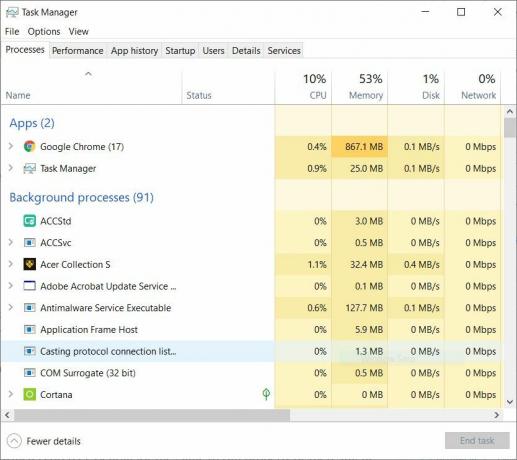
- Sluit op het tabblad Proces alle applicaties die geen verband houden met uw Minecraft-game.
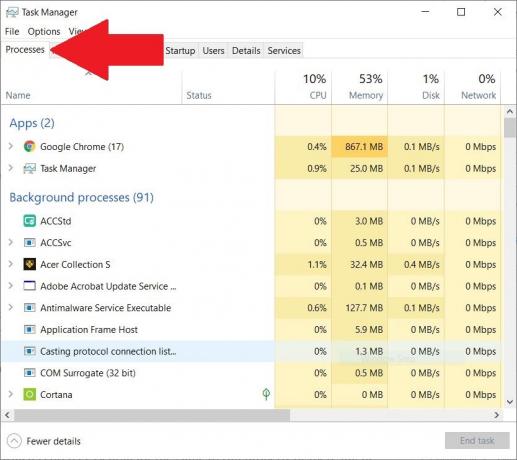
- Zorg ervoor dat u de systeemprocessen niet beëindigt, omdat dit een storing in uw pc kan veroorzaken.
- Zodra dat is gebeurd, installeert u de game opnieuw en kijkt u of dit helpt.
Update uw antivirussoftware
Een van de dingen die de meeste gebruikers vermijden, is het updaten van hun antivirussoftware. Er zijn verschillende gevallen waarin een virus alle belangrijke game-gerelateerde bestanden van uw pc kan verwijderen.

En om uw pc tegen virussen te beschermen, moet u ervoor zorgen dat uw antivirussoftware up-to-date is en dat u uw pc regelmatig scant om elk type virus te detecteren.
Dus daar heb je het van mijn kant in deze post. Ik hoop dat jullie dit bericht leuk vonden en deze Minecraft Error Code 2 Nividia-fout konden oplossen tijdens het spelen van het spel. Laat ons in de reacties hieronder weten of je dit probleem hebt kunnen oplossen of niet. Tot de volgende post... Proost!
Gerelateerde artikelen:
- Hoe Minecraft OpenGL-fouten te herstellen
- Waar vind je oud puin in Minecraft
- Hoe maak je een Soul Lantern in Minecraft
- Kettingen maken in Minecraft Nether - Hoe te maken en te gebruiken
- Wat zijn verwoeste portals in Minecraft's Nether? Hoe vind je ze?
- Emotes ophalen en gebruiken in Minecraft
- Minecraft Basalt: waar vind je basalt in Minecraft 1.16?
Een Six Sigma en Google Certified Digital Marketeer die als analist voor een Top MNC werkte. Een technologie- en autoliefhebber die graag schrijft, gitaar speelt, reist, fietst en ontspant. Ondernemer en blogger.



